विंडोज 11/10/8/7 और मैक (क्रोम एक्सटेंशन सहित) पर शीर्ष 10 सर्वश्रेष्ठ वेबएम रिकॉर्डर
चूंकि अधिकांश ऑनलाइन वीडियो वेबएम प्रारूप में एन्कोडेड हैं, इसलिए इंटरनेट पर किसी भी गतिविधि को कैप्चर करने के लिए एक वेबएम रिकॉर्डर आवश्यक है। ऐसे एक्सटेंशन, डेस्कटॉप और ऑनलाइन टूल हैं जिन्हें आप रिकॉर्डिंग के लिए डाउनलोड कर सकते हैं, और कुछ मुफ्त में अपनी सेवाएं दे सकते हैं। अब, यदि आप मूल उच्च गुणवत्ता के साथ ऑनलाइन वीडियो रिकॉर्ड करने के लिए सर्वश्रेष्ठ वेबएम रिकॉर्डर की तलाश कर रहे हैं, तो आप सही जगह पर हैं। यह मार्गदर्शिका आपको चुनने में मदद करेगी सर्वश्रेष्ठ वेबएम रिकॉर्डर वांछित सुविधाओं के साथ।
गाइड सूची
विंडोज़/मैक पर ऑनलाइन वीडियो रिकॉर्ड करने के लिए सर्वश्रेष्ठ 5 वेबएम रिकॉर्डर WebM वीडियो रिकॉर्ड करने के लिए Chrome 5 रिकॉर्डर एक्सटेंशन के बारे में जानें विंडोज़/मैक के लिए वेबएम रिकॉर्डर के बारे में अक्सर पूछे जाने वाले प्रश्नविंडोज़/मैक पर ऑनलाइन वीडियो रिकॉर्ड करने के लिए सर्वश्रेष्ठ 5 वेबएम रिकॉर्डर
चाहे आप नौसिखिए हों या पेशेवर, आप चाहते हैं कि वेबएम रिकॉर्डर नेविगेट करने में आसान हो। इसे ध्यान में रखते हुए, विंडोज और मैक पर वेबएम प्रारूप में ऑनलाइन वीडियो रिकॉर्ड करने और रिकॉर्डिंग निर्यात करने के लिए यहां सर्वश्रेष्ठ 5 वेबएम रिकॉर्डर हैं।
1. AnyRec स्क्रीन रिकॉर्डर

पहला अनुशंसित वेबएम रिकॉर्डर है AnyRec Screen Recorder. डेस्कटॉप टूल में विभिन्न वीडियो, ऑडियो, गेम, फोन और वेब कैमरा रिकॉर्डिंग विकल्प होते हैं। समर्थित फ़ाइल स्वरूपों की इसकी विस्तृत श्रृंखला के साथ, आप वीडियो रिकॉर्डिंग को WebM, AVI, MP4 और अन्य में सहेज सकते हैं। इस तरह, आप रिकॉर्डिंग की मूल गुणवत्ता और छोटे आकार को रख सकते हैं। इस वेबएम रिकॉर्डर पर अभी नि:शुल्क परीक्षण करें!
- पेशेवरों
- वेबकैम, सिस्टम ध्वनि और माइक्रोफ़ोन रिकॉर्ड करें।
- स्क्रॉलिंग स्क्रीनशॉट लेने में सक्षम.
- 60 एफपीएस के साथ 4K रिज़ॉल्यूशन रिकॉर्ड करें।
- दोष
- ट्रिमिंग के अलावा बहुत अधिक शक्तिशाली संपादन फ़ंक्शन नहीं हैं।

ऑन-स्क्रीन गतिविधियों को रिकॉर्ड करें और उन्हें उच्च गुणवत्ता वाले रिज़ॉल्यूशन के साथ वेबएम प्रारूप में निर्यात करें।
विभिन्न शक्तिशाली कार्य प्रदान करें, जैसे कि ड्राइंग प्रभाव, शेड्यूल सेटिंग, आदि।
सर्वोत्तम अनुभव और आउटपुट गुणवत्ता के लिए आउटपुट सेटिंग्स में हेरफेर करें और बदलें।
स्नैपशॉट, हॉटकी और साउंडचेक सुविधाओं जैसे अन्य आवश्यक उपकरण प्रदान करें।
100% सुरक्षित
100% सुरक्षित
2. ओबीएस स्टूडियो
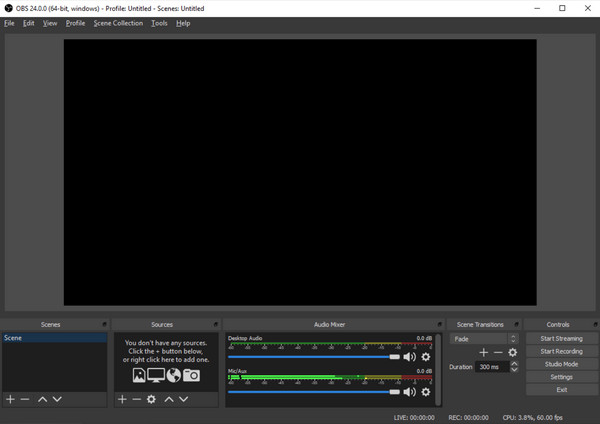
ओबीएस स्टूडियो एक लोकप्रिय वेबएम रिकॉर्डर है क्योंकि यह विंडोज और मैक के लिए मुफ़्त और ओपन-सोर्स है। जब आप अपनी स्क्रीन की सामग्री को रिकॉर्ड कर सकते हैं, तो यह आपको अपनी रिकॉर्डिंग को सामाजिक नेटवर्क पर प्रसारित करने की भी अनुमति देता है। हालांकि ओबीएस पहले से ही एक पेशेवर उपकरण है, कई उपयोगकर्ताओं को सीखना और नेविगेट करना चुनौतीपूर्ण लगता है।
- पेशेवरों
- सर्वोत्तम WebM रिकॉर्डिंग के लिए सेटिंग्स पर व्यापक कॉन्फ़िगरेशन।
- यूट्यूब, फेसबुक, ट्विच आदि पर लाइव स्ट्रीम सक्षम करें।
- हर प्रकार की कार्रवाई के लिए अनुकूलित हॉटकी प्रदान करें।
- दोष
- शुरुआती लोगों के लिए इंटरफ़ेस को समझना कठिन है।
- जब आप रिकॉर्ड करते हैं तो अधिक रैम का उपभोग करें।
3. स्क्रीनकास्ट-ओ-मैटिक
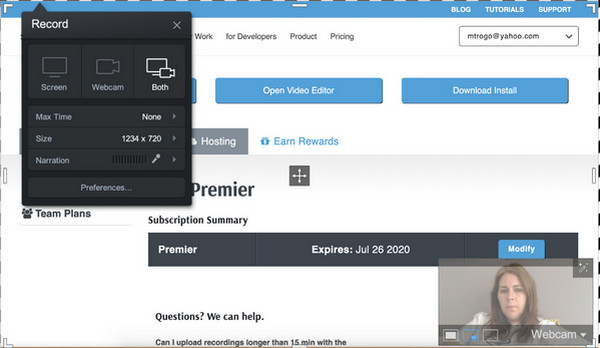
इस वेबएम रिकॉर्डर का मुफ्त संस्करण आपको 15 मिनट तक वीडियो कैप्चर करने की अनुमति देता है। इसके अतिरिक्त, स्क्रीनकास्ट-ओ-मैटिक आपके डिवाइस में कैप्शन जोड़ने और रिकॉर्ड की गई वीडियो फ़ाइल को सहेजने का समर्थन करता है। अभी भी इसका प्रीमियम संस्करण खरीदने की सलाह दी जाती है विंडोज के लिए वीडियो रिकॉर्डर क्योंकि मुफ्त संस्करण रिकॉर्ड किए गए वीडियो पर वॉटरमार्क लागू करेगा और आपको सिस्टम ऑडियो रिकॉर्ड करने की अनुमति नहीं देगा।
- पेशेवरों
- छोटी WebM वीडियो रिकॉर्डिंग के लिए उपयोग करना सर्वोत्तम है।
- ट्रिमर, रोटेटर आदि जैसे वीडियो संपादन उपकरण प्रदान करें।
- संगीत, प्रभाव और फिल्टर की निर्मित लाइब्रेरी।
- अपने वीडियो को कई प्रारूपों के साथ निर्यात करें।
- दोष
- मुफ़्त संस्करण में संपादन सुविधाएँ बहुत सीमित हैं।
- मुफ़्त संस्करण के साथ अधिकतम 20पी वीडियो ही रिकॉर्ड करें।
4. शेयरएक्स
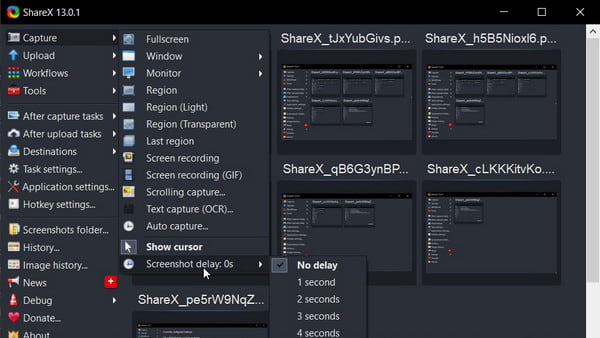
एक और फ्री और ओपन-सोर्स वेबएम रिकॉर्डर जो बहुत हल्का और कार्यात्मक है। शेयरएक्स केवल 5MB से अधिक फ़ाइल आकार के साथ आधारित एक छोटी स्थापना है। हालाँकि, टूल रिकॉर्ड करने, स्क्रीनशॉट लेने, और बहुत कुछ करने के लिए परेशानी मुक्त मोड के साथ कई कैप्चर मोड के साथ पैक किया गया है। मुफ्त में WebM वीडियो रिकॉर्ड करते समय कुछ संग्रहण स्थान बचाने का एक शानदार तरीका।
- पेशेवरों
- उपयोगकर्ताओं को रिकॉर्ड की गई फ़ाइल को क्लिपबोर्ड पर कॉपी करके साझा करने में सक्षम करें।
- 80 से अधिक विभिन्न होस्टिंग सेवाओं के साथ विभिन्न अपलोडिंग विकल्प प्रदान करें।
- सुविधाओं तक आसान पहुंच के लिए अनुकूलन योग्य शॉर्टकट कुंजी।
- दोष
- शेयरिंग लिंक कुछ समय बाद समाप्त हो सकता है.
- स्क्रॉलिंग विंडो सुविधा शायद ठीक से काम न करे.
5. ScreenToGif
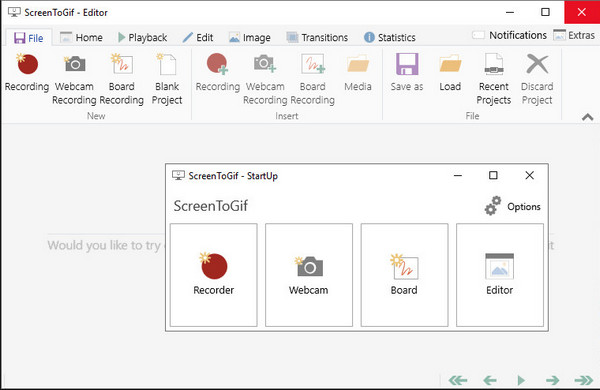
ScreenToGif एक निःशुल्क WebM रिकॉर्डर है जो आपको किसी भी प्रकार के वीडियो जैसे WebM, GIF, MP4 आदि को रिकॉर्ड करने की अनुमति देता है। इसकी वीडियो संपादन सुविधाओं के अलावा, यह आपको एक महत्वपूर्ण बैठक या चर्चा होने पर वेबकैम के माध्यम से रिकॉर्ड करने की सुविधा भी देता है। वेबएम रिकॉर्डर को आपकी पसंद के अनुसार कार्यों का उपयोग करने के लिए अनुकूलित किया जा सकता है।
- पेशेवरों
- जीआईएफ, एपीएनजी आदि जैसे निर्यात प्रारूपों का समर्थन करें।
- उपयोगकर्ताओं को सीधे Imgur, Gfycat और अन्य पर साझा करने में सक्षम करें।
- WebM वीडियो को ट्रिम करने, क्रॉप करने और प्रभाव जोड़ने के लिए शक्तिशाली संपादन उपकरण।
- दोष
- पूर्ण स्क्रीन रिकॉर्डिंग केवल मैन्युअल रूप से सेट की जा सकती है।
- अपनी रिकॉर्डिंग को निर्यात करना और सहेजना जटिल है।
- आप अपनी रिकॉर्डिंग्स को केवल GIF में ही निर्यात कर सकते हैं।
WebM वीडियो रिकॉर्ड करने के लिए 5 रिकॉर्डर क्रोम एक्सटेंशन के बारे में जानें
आप डेस्कटॉप वेबएम रिकॉर्डर तक सीमित नहीं हैं। इसके बजाय, जब आप Chrome से रिकॉर्ड करते हैं तो आप एक्सटेंशन का उपयोग भी कर सकते हैं। गाइड का यह भाग आपको वेबएम रिकॉर्डर के लिए सर्वश्रेष्ठ क्रोम एक्सटेंशन दिखाएगा।
1. विदयार्ड वीडियो और स्क्रीन रिकॉर्डर
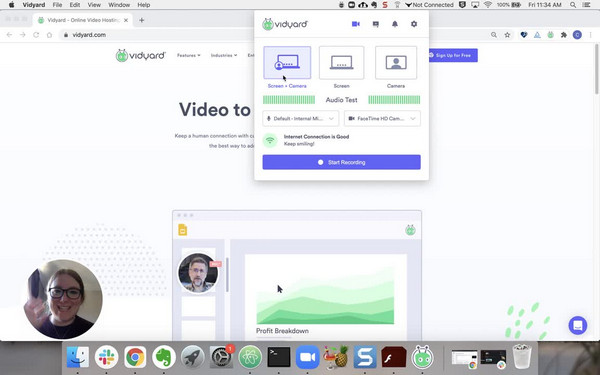
इस WebM रिकॉर्डर एक्सटेंशन को जोड़ने से आप स्क्रीन गतिविधियों को कैप्चर करने और उन्हें सीधे सोशल मीडिया पर साझा करने में सक्षम होंगे। जब आपके पास अपने दर्शकों के लिए कोई कार्य प्रस्तुति या ट्यूटोरियल हो तो इसका उपयोग करना सबसे अच्छा होता है। विदयार्ड उपयोगकर्ताओं को बिना किसी शुल्क के 1 घंटे तक ऑनस्क्रीन गतिविधियों को कैप्चर करने की अनुमति देता है।
- पेशेवरों
- कार्यात्मक सुविधाओं के साथ नि: शुल्क।
- ट्रैकिंग सुविधा उपयोगकर्ताओं को दर्शकों को ट्रैक करने की अनुमति देती है।
- दोष
- प्रत्येक स्क्रीनशॉट पर एक वॉटरमार्क लगाया जाता है।
2. निंबस स्क्रीनशॉट और स्क्रीन वीडियो रिकॉर्डर
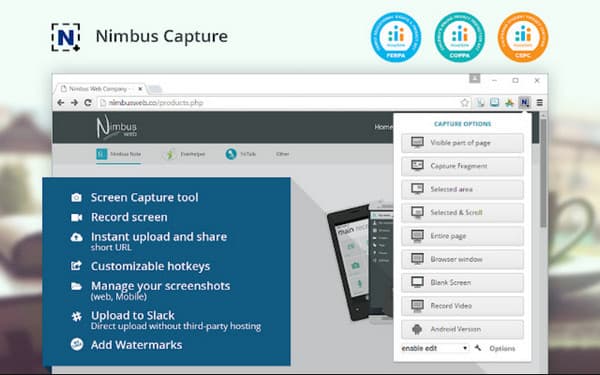
एक और मुफ्त क्रोम एक्सटेंशन जो उपयोगकर्ताओं को स्क्रीन पर वेबएम रिकॉर्ड करने में सक्षम बनाता है। बिना किसी परेशानी के सुंदर वीडियो बनाने के लिए इसका एक सरल इंटरफ़ेस है। हजारों लोग अपने डिवाइस पर किसी भी गतिविधि को रिकॉर्ड करने के लिए वेबएम रिकॉर्डर का उपयोग करते हैं, एक स्क्रीनशॉट लेते हैं, और उन्हें अपनी पसंद के अनुसार ट्रिम करते हैं। सर्वश्रेष्ठ वेबएम रिकॉर्डर के साथ अपनी पसंदीदा फिल्म या एक महत्वपूर्ण बैठक रिकॉर्ड करें।
- पेशेवरों
- एनोटेशन और स्क्रीनकास्ट जैसी अन्य सुविधाएं शामिल करें।
- वेब, मोबाइल और डेस्कटॉप के लिए उपलब्ध है।
- दोष
- सीमित संपादन विकल्प।
3. CloudApp स्क्रीन रिकॉर्डर, स्क्रीनशॉट
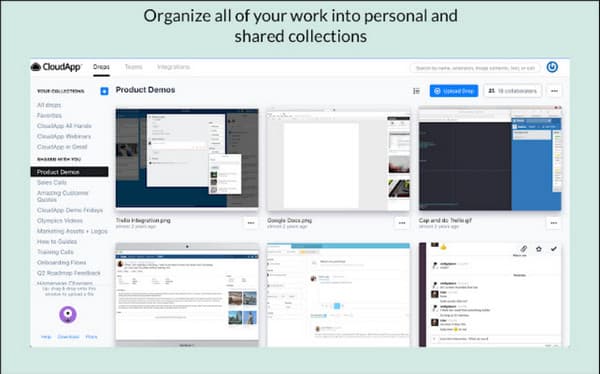
यह वेबएम रिकॉर्डर रिकॉर्ड किए गए वीडियो को तुरंत साझा करने के लिए एक शानदार तरीके का समर्थन करता है। कई कर्मचारियों ने साझा करने योग्य रिकॉर्ड किए गए वीडियो के माध्यम से संवाद करने के लिए क्रोम एक्सटेंशन का प्रभावी ढंग से उपयोग किया है। CloudApp का सबसे अच्छा हिस्सा यह है कि आप चीजों को समझाने के आसान तरीके के लिए एनोटेशन फीचर का उपयोग कर सकते हैं।
- पेशेवरों
- उपयोगकर्ताओं को एक लिंक के माध्यम से वीडियो साझा करने में सक्षम करें।
- कैप्चर करने के लिए अनुकूलन योग्य स्क्रीन क्षेत्र।
- दोष
- स्वचालित लॉग-आउट एक झुंझलाहट हो सकता है।
4. Chrome के लिए Screencastify Screen Recorder
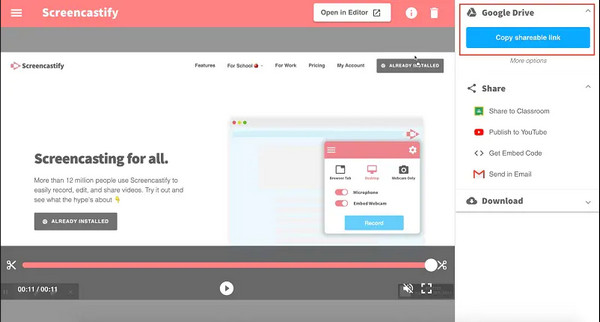
Screencastify क्रोम के लिए कैमरे के माध्यम से भी वीडियो रिकॉर्ड करने के लिए एक लचीला विस्तार है। वेबएम रिकॉर्डर में पूर्ण एचडी रिकॉर्ड किए गए वीडियो होते हैं, बिना वॉटरमार्क के 5 मिनट की मुफ्त रिकॉर्डिंग। यह आपको माइक्रोफ़ोन के माध्यम से सिस्टम ऑडियो और आपकी आवाज़ रिकॉर्ड करने की अनुमति देगा। यह छोटी वीडियो रिकॉर्डिंग के लिए एक उत्कृष्ट एक्सटेंशन है।
- पेशेवरों
- उच्च गुणवत्ता में ऑनलाइन वेबएम वीडियो और ऑडियो रिकॉर्ड करें।
- विश्वसनीय साझाकरण प्रक्रिया।
- दोष
- ग्राहक सेवा भयानक है।
5. बहुत बढ़िया स्क्रीनशॉट और स्क्रीन रिकॉर्डर
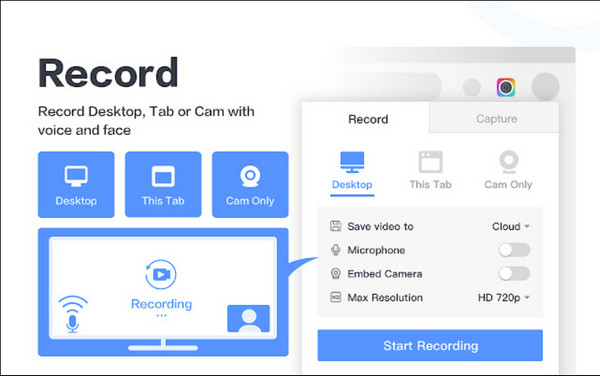
अंतिम अनुशंसित वेबएम रिकॉर्डर वेबपेज की पूरी स्क्रीन को कैप्चर करने के लिए क्रोम एक्सटेंशन है। एक्सटेंशन आपको केवल एक माइक्रोफ़ोन के साथ ऑडियो के साथ वीडियो रिकॉर्ड करने में सक्षम बनाता है। सोशल मीडिया पर सिखाने और साझा करने के लिए एक ट्यूटोरियल वीडियो के लिए यह वास्तव में उल्लेखनीय है।
- पेशेवरों
- मुफ्त में स्थिर सेवा प्रदान करें।
- 2 इन 1 स्क्रीनशॉट और वीडियो रिकॉर्डर।
- दोष
- एक्सटेंशन कभी-कभी काम नहीं कर रहा है या बफरिंग नहीं कर रहा है।
विंडोज़/मैक के लिए वेबएम रिकॉर्डर के बारे में अक्सर पूछे जाने वाले प्रश्न
-
क्या मैं बिना अनुमति के जूम मीटिंग रिकॉर्ड कर सकता हूं?
यदि आप ज़ूम मीटिंग के होस्ट नहीं हैं, तो आप संभवतः इसके बिल्ट-इन रिकॉर्डर के माध्यम से सत्र को रिकॉर्ड नहीं कर सकते। इस प्रकार, आपको AnyRec स्क्रीन रिकॉर्डर का उपयोग करने की आवश्यकता है ज़ूम मीटिंग रिकॉर्ड करें बिना हद के।
-
क्या मैं वेबएम रिकॉर्डर के रूप में स्मार्टफोन पर क्रोम एक्सटेंशन का उपयोग कर सकता हूं?
हां, ऐसे क्रोम एक्सटेंशन हैं जो Android उपकरणों के लिए उपलब्ध हैं। हालांकि, ध्यान रखें कि स्मार्टफ़ोन के लिए वास्तव में अनुकूलित नहीं हैं, इसलिए हो सकता है कि कुछ एक्सटेंशन ठीक से काम न करें।
-
मेरी Chromebook स्क्रीन को निःशुल्क कैसे रिकॉर्ड करें?
आप Chromebook को इसके अंतर्निहित स्क्रीन रिकॉर्डर से रिकॉर्ड कर सकते हैं। प्रारंभ करने के लिए, मेनू प्रदर्शित करने के लिए Shift + Ctrl कुंजी दबाएँ। रिकॉर्ड करने के लिए पूर्णस्क्रीन, आंशिक स्क्रीन और एक विंडो जैसे विकल्प का चयन करें। यह स्वचालित रूप से रिकॉर्डिंग शुरू कर देगा. लेकिन अगर आप रिकॉर्डिंग्स को WebM फॉर्मेट में सेव करना चाहते हैं तो आपके लिए WebM रिकॉर्डर जरूरी है।
निष्कर्ष
अब जब आपके पास स्क्रीन रिकॉर्ड करने के लिए सर्वश्रेष्ठ वेबएम रिकॉर्डर हैं, तो आप इसे अपने दिल की सामग्री के लिए उपयोग कर सकते हैं। हालांकि कुछ डेस्कटॉप और एक्सटेंशन सीमित हैं, आप रिकॉर्डर में अधिक समय तक AnyRec स्क्रीन रिकॉर्डर का उपयोग कर सकते हैं। आप इसके मुफ़्त परीक्षण संस्करण को भी आज़मा सकते हैं और उच्च गुणवत्ता वाला आउटपुट देख सकते हैं।
100% सुरक्षित
100% सुरक्षित
 विंडोज़ समीक्षा के लिए ओबीएस स्टूडियो
विंडोज़ समीक्षा के लिए ओबीएस स्टूडियो 